Win10怎么删除管理员账号?Win10删除管理员账号操作步骤
最近有网友来问了这样的一个问题,他的win10系统设置了管理员账号,但是win10想删除管理员账号却不知道怎么操作,那么win10怎么删除管理员账号呢?下面我们一起来看看win10想删除管理员账号操作方法。
具体的win10删除管理员账号方法如下:
第一步、按住键盘的“win+R” 打开运行;
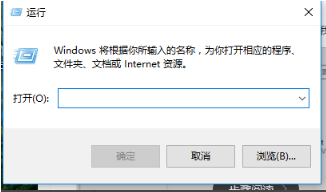
第二步、在运行输入框输入命令:netplwiz,确定;
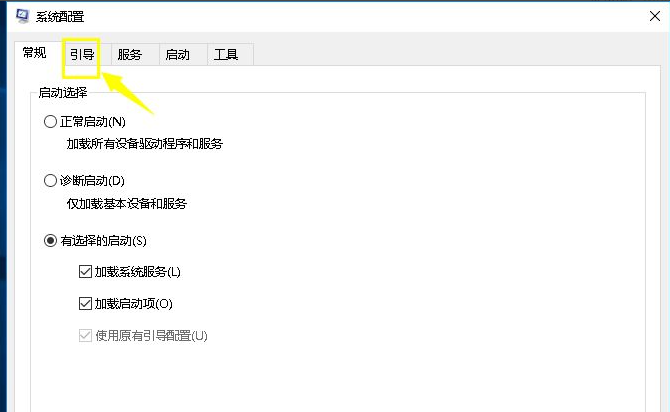
第三步、把“要使用本计算机,用户必须输入用户名和密码”前面的钩去掉,点击应用;
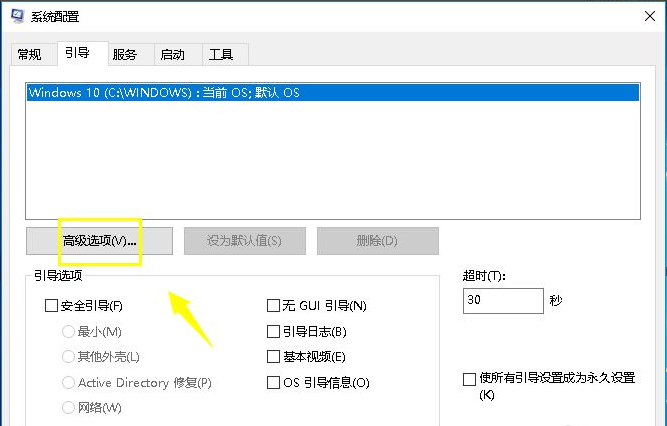
第四步、弹出一个自动登录对话框,输入管理员账户密码,确定之后,重启电脑即可无需密码登录;
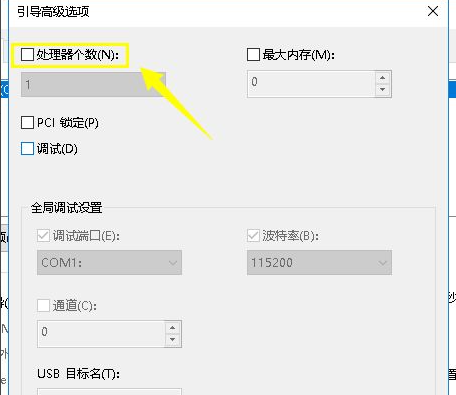
第五步、更改用户名办法:
点击设置,选择“账户”;
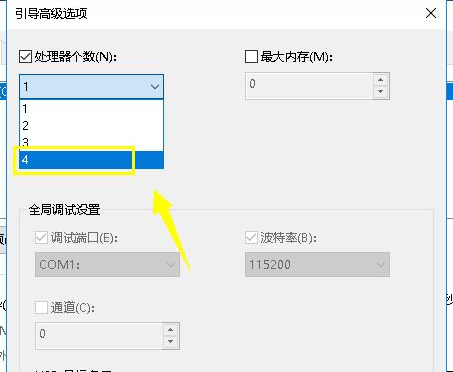
第六步、再点击“管理我的microsoft账户”;
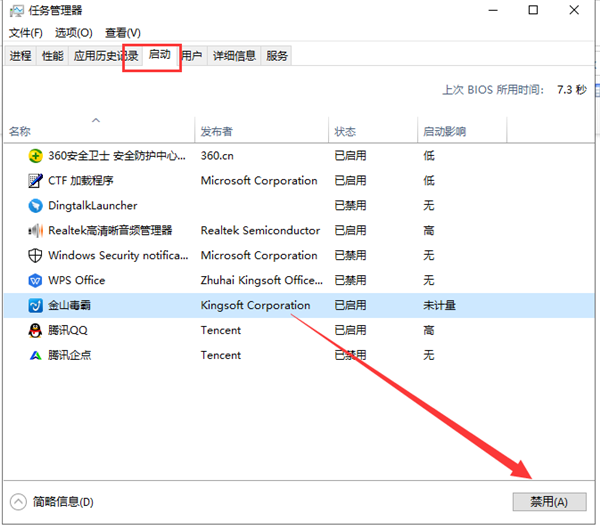
第七步、更改自己想显示开机画面的名字。
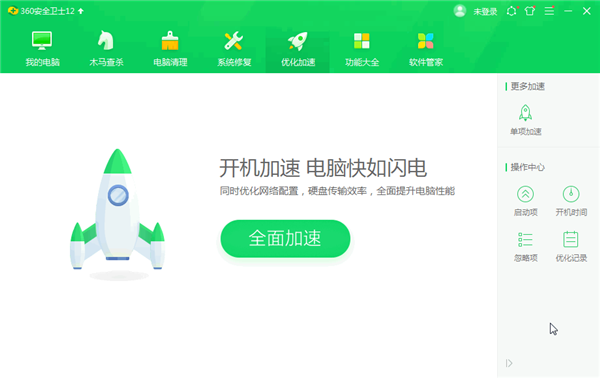
相关文章
- win10隔离文件如何恢复?win10隔离文件恢复方法
- win10电脑用户名和密码怎么查看?
- win10卸载软件提示没有权限怎么办?win10卸载需要管理员权限怎么办
- win10怎么增加管理员权限?win10系统提升管理员权限教程
- win10你需要权限才能对此文件夹进行更改怎么解决?
- Win10文件夹权限怎么解除?Win10文件夹权限解除方法
- 电脑文件删不掉怎么强制删除?电脑文件删不掉的四种解决方法
- win10系统删除文件夹提示需要管理员权限怎么解决?
- win10删除文件提示需要管理员权限怎么解决?
- win10系统打不开Gpedit.msc怎么办?Win10无法打开gpedit.msc的解决方法
- win10注册表如何添加everyone权限?win10注册表添加everyone权限的方法
- win10新建文件夹需要管理员权限怎么解决?
- win10怎么删除多个用户账户?win10电脑删除多个用户账户的方法
- win10指纹识别无法使用怎么办?win10指纹识别不能用的解决办法
- win10创建新用户拥有管理员权限的操作步骤
- Win10找不到管理员身份运行怎么办?Win10找不到管理员身份运行详解
